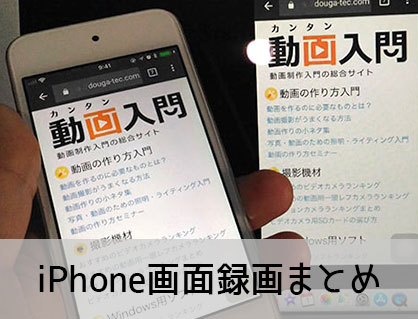iPhone/iPadの画面を録画する方法を iOS/Mac/Windowsに分けて紹介します。もちろんすべて無料で行えます。

この記事を書いた人:内村 航
株式会社ドウガテック代表取締役。2012年より『カンタン動画入門』を運営。動画編集ソフト・アプリのレビュー本数58本。動画編集スクール取材9校。アクションカメラ17台、α7 III、EOS8000D所有。大学講師(日本文理大学情報メディア学科、立命館アジア太平洋大学動画制作ワークショップ等)。著書:暮らしvlogのはじめ方(朝日新聞出版)、iMovieのマニュアル本(工学社 I・O BOOKS)。
→【セール】動画編集ソフトPowerDirector最大28%オフクーポンコード『dougatec2025』
→カンタン動画入門のYouTubeチャンネルを登録する(Click)
この記事の目次
iPhone録画関連記事
iPhoneのみでiPhoneの画面を録画する方法
iPhoneの画面を無料で録画するには、iPhone(iOS11.0以上)に入っている『画面収録』機能がおすすめです。以前は非公式アプリを使ってしか画面録画ができませんでした。しかしApple社がiOS内に画面録画ができる機能を入れたので気軽に画面を録画することができるようになりました。
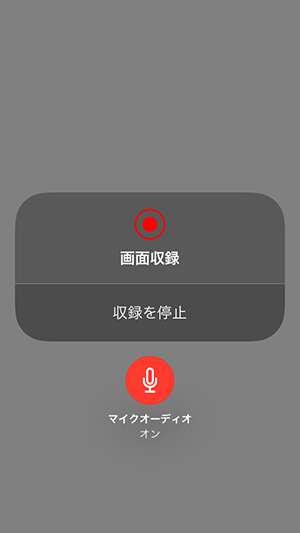
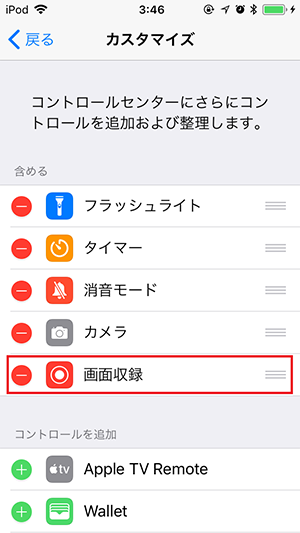
デメリットとしては、iPhoneを使っての収録中はお知らせ表示などを切っておく必要があること。そしてiPhoneの容量を大きく使うことです。その点、心配であればMacかWindowsパソコンを使った無料でできる画面録画がおすすめです。
【詳細記事】iPhoneのみで画面を録画する方法 画面収録MacでiPhoneを録画する方法 QuickTimePlayer
Macパソコンでは無料で入っているQuickTimePlayerを使えばiPhoneの画面を録画することができます。こちらはMacとiPhoneを接続するだけでとても簡単に録画ができるのでおすすめです。
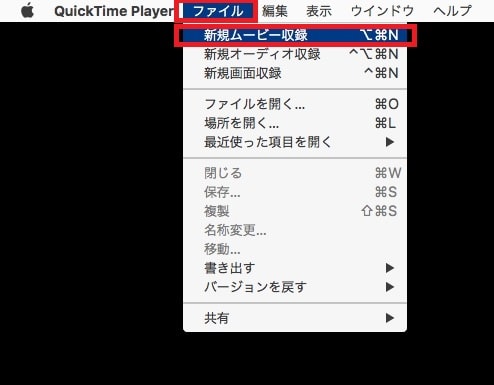
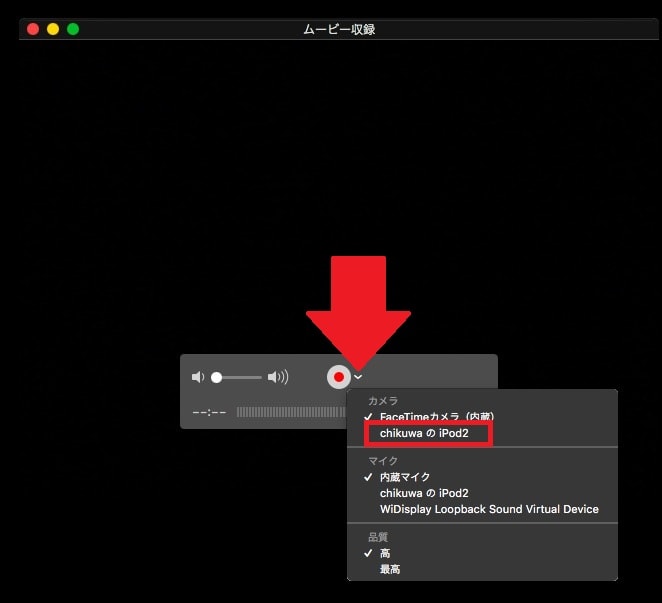
iPhoneのようにお知らせ表示や容量やバッテリーなど気にせず長時間の録画ができるというメリットがあります。
【詳細記事】MacでiPhoneを録画する方法 QuickTimePlayer
WindowsでiPhoneを録画する方法 LonelyScreen
WindowsパソコンではフリーソフトLonelyScreenを使えば、iPhoneの画面を無料で録画することができます。このソフトはダウンロード/インストールするなど少しだけ設定が必要です。しかし一度慣れてしまえばあとは簡単にiPhoneを録画することができます。
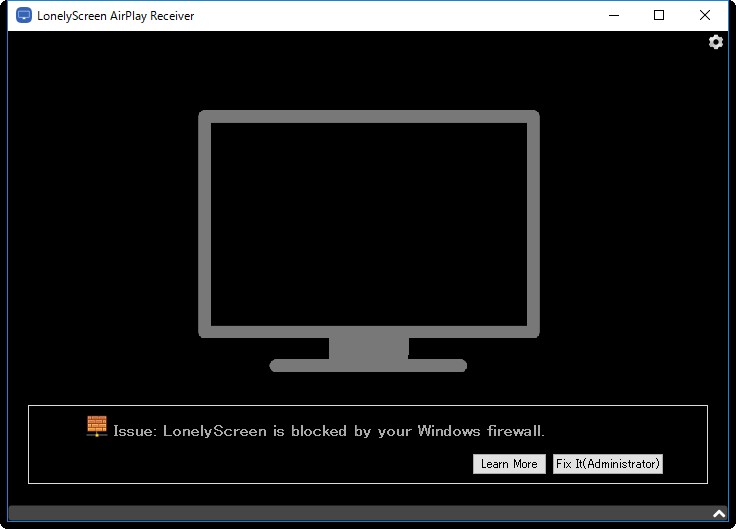
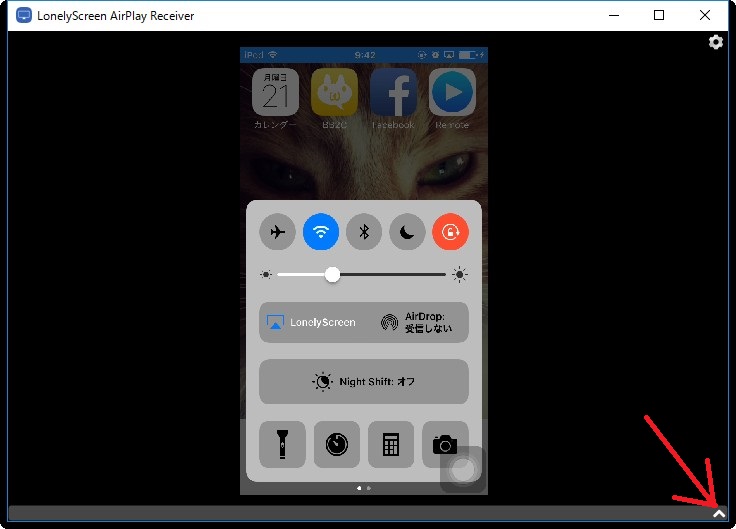
こちらもiPhoneのようにお知らせ表示や容量やバッテリーなど気にせず長時間の録画ができるというメリットがあります。
【詳細記事】WindowsでiPhoneを録画する方法 Lonely Screen